ما هو Jenkins؟
هو خادم أتمتة مجاني ومفتوح المصدر للمطورين لتشغيل المشاريع والتطبيقات. يساعد في أتمتة أجزاء تطوير البرامج المتعلقة بالبناء والاختبار ونشر البرامج والتطبيقات ، وتسهيل التكامل المستمر والتسليم المستمر.
إنه نظام قائم على الخادم يتم تشغيله في حاويات servlet مثل Apache Tomcat. وهو يدعم أدوات التحكم في الإصدار ، بما في ذلك AccuRev و CVS و Subversion و Git و Mercurial و Perforce و ClearCase و RTC ، ويمكنه تنفيذ مشاريع Apache Ant و Apache Maven و sbt بالإضافة إلى البرامج النصية العشوائية للقذيفة وأوامر Windows الدفعية.
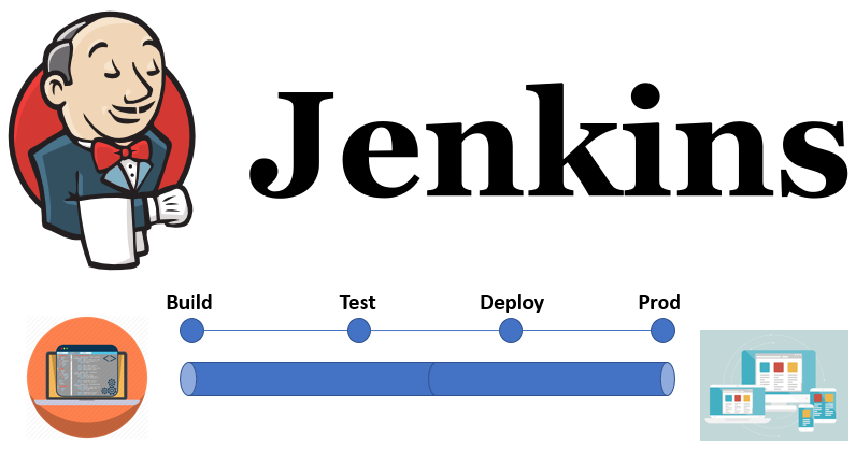
نظرًا لأن Jenkins هو تطبيق Java ، فإنه يعمل بشكل مستقل عن طريق أي جهاز مثبت عليه Java Runtime Environment (JRE).
![]()
JDK8 + إلزامي لجميع أنظمة التشغيل. لذلك نحتاج أولاً إلى تثبيت JDK 8 أو إصدار أعلى. يمكنك تنزيله وتثبيته من
![]()
في هذه المقالة سوف نتعر كيفية تثبيت Jenkins على أنظمة التشغيل التالية.
![]()
بالنسبة لجميع أنظمة التشغيل المذكورة أعلاه ، تختلف خطوات تثبيت Jenkins قليلاً ، لكن خطوات التكوين هي نفسها.
![]()
![]()
How to install Jenkins CI on Windows 10
🔶 بمجرد تثبيت JDK وتشغيله ، نكون جاهزين لتنزيل Jenkins وتثبيته. انقر هنا لتنزيل ![]()
انقر نقرًا مزدوجًا على jenkins.msi لبدء التثبيت.
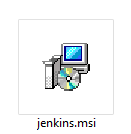
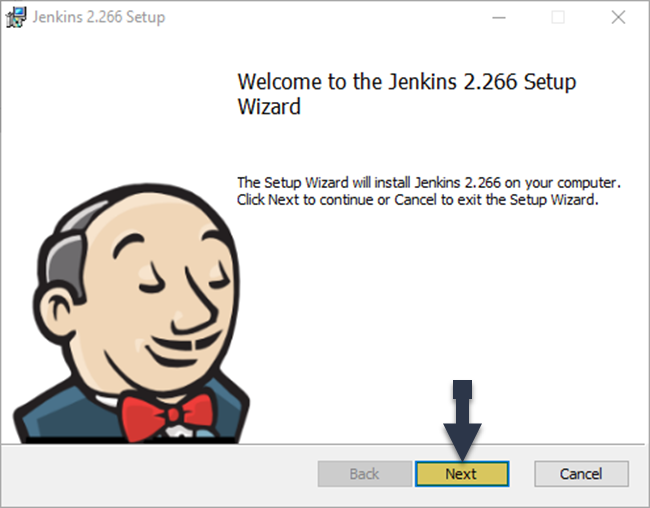

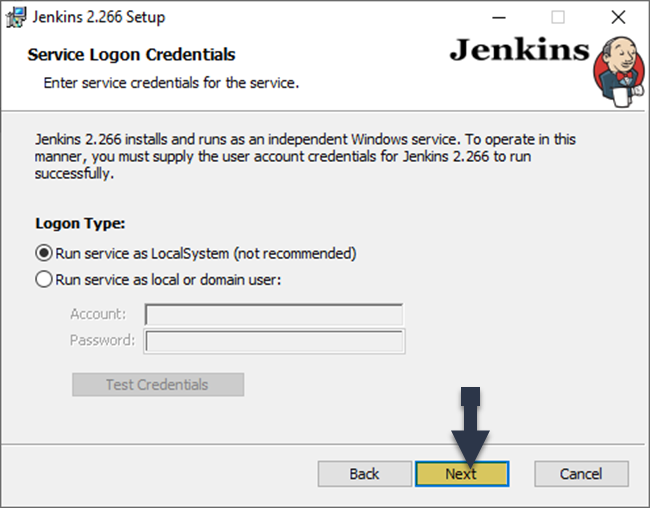
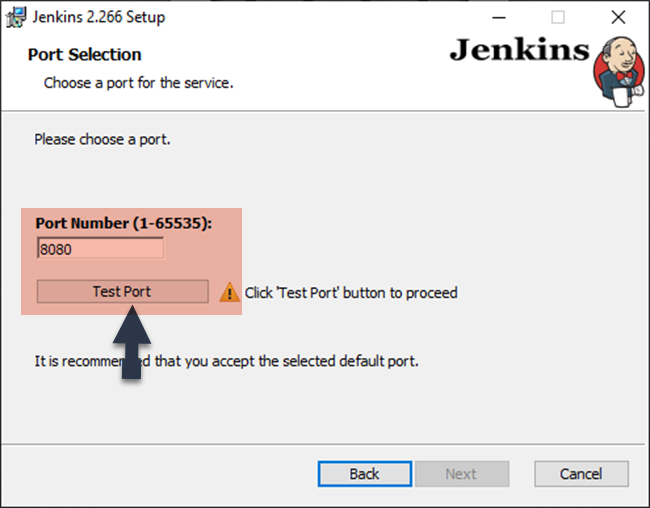
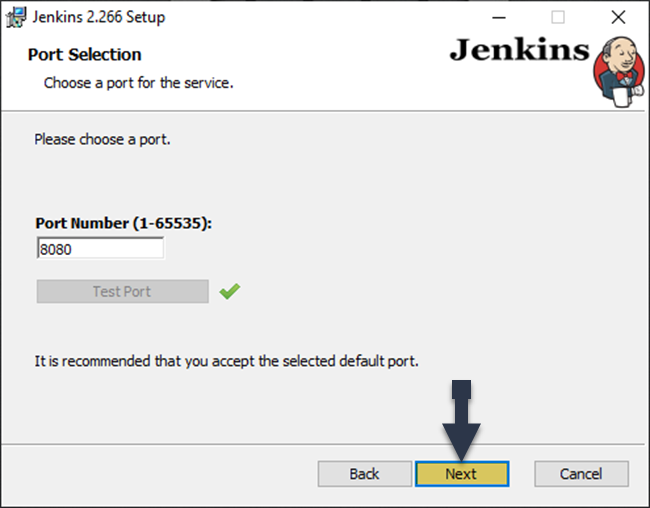
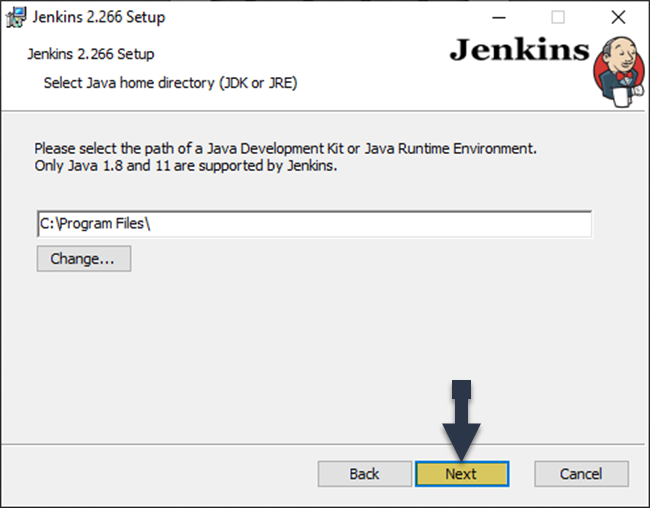
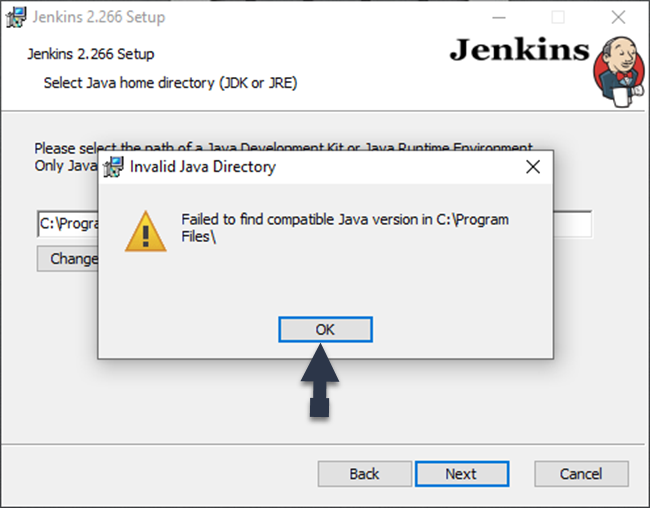
الان يجب علينا تنصيب Java SE Development Kit
لتحميل Java SE Development Kit اظغط هنا ![]()
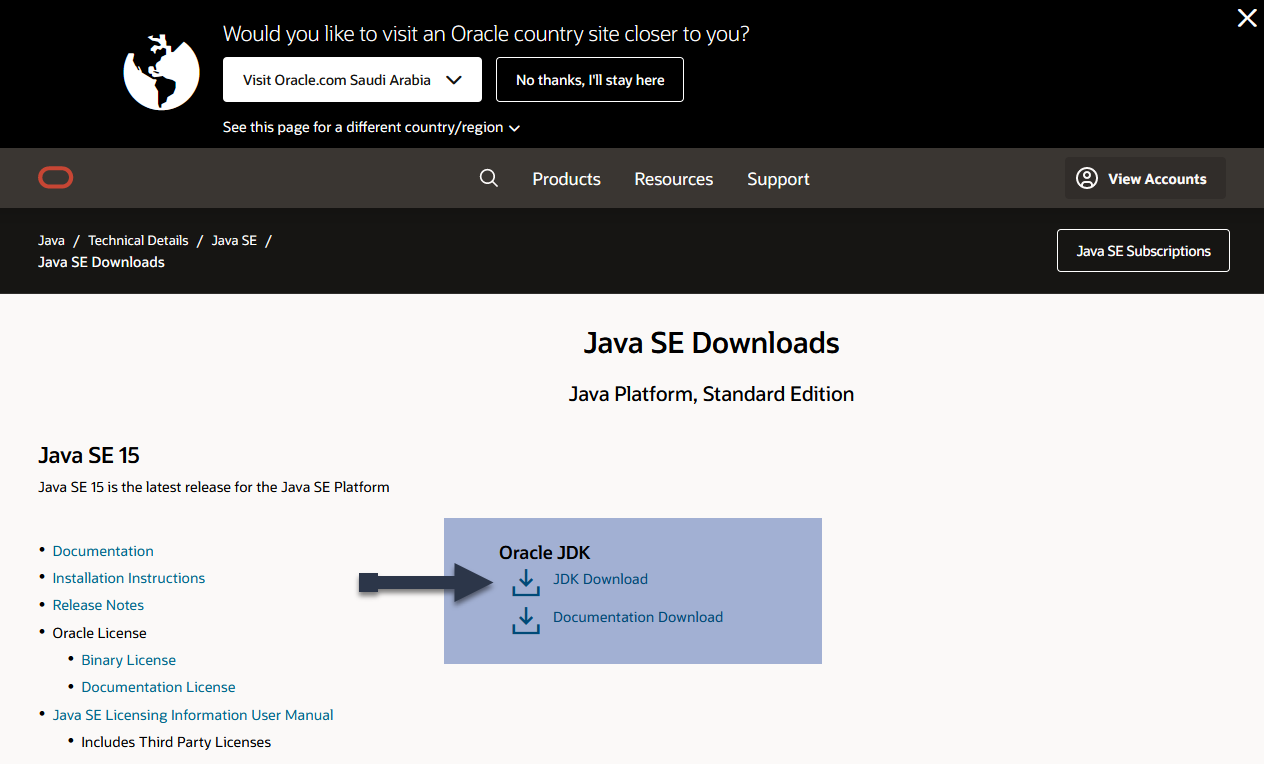
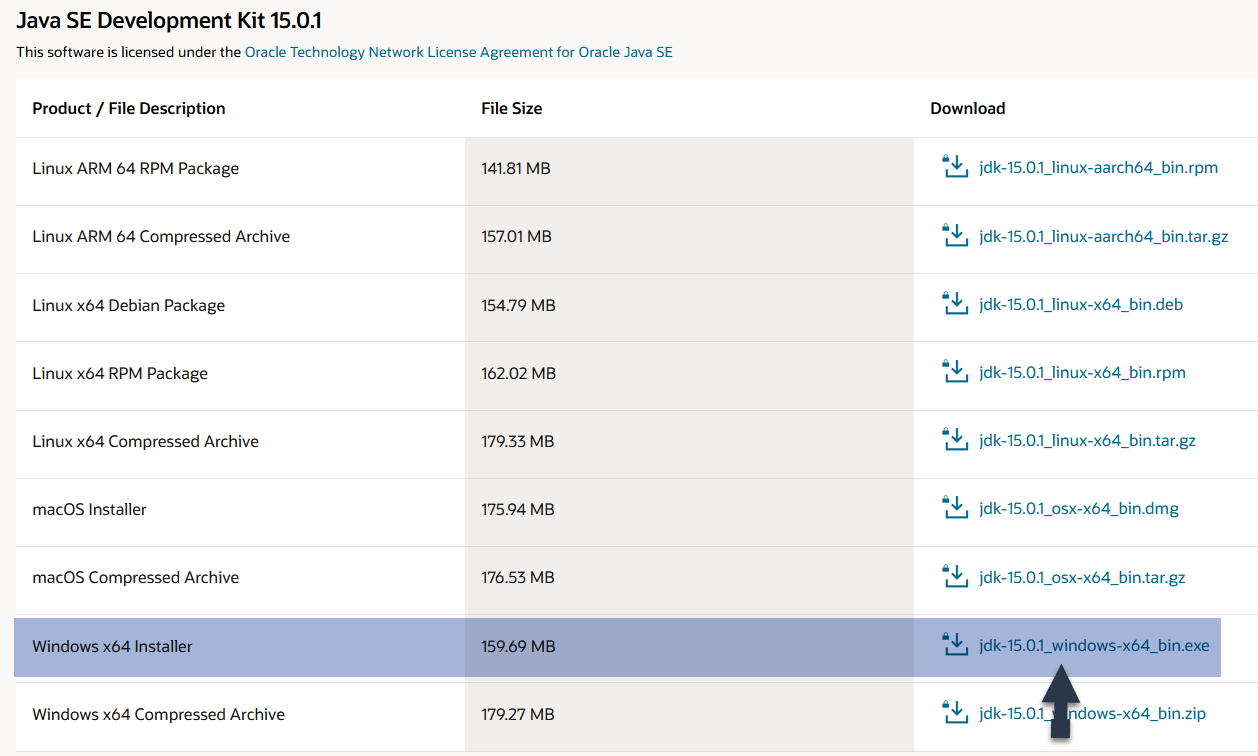
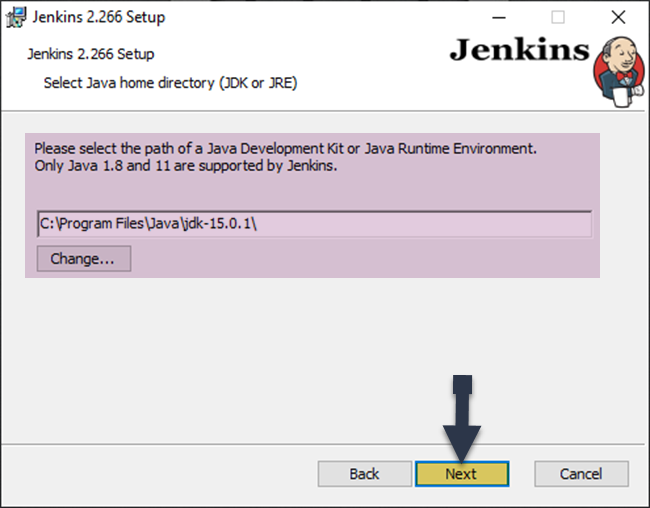
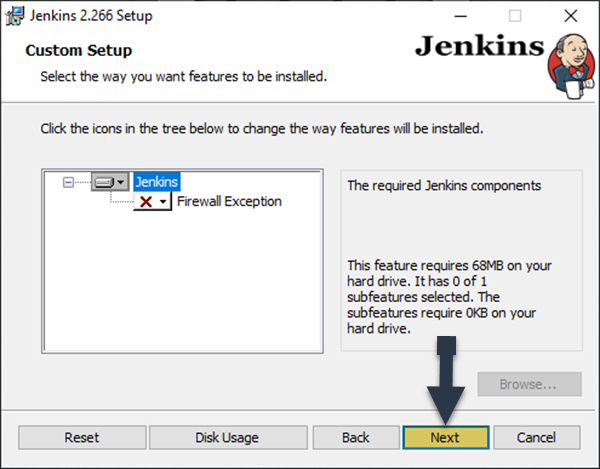
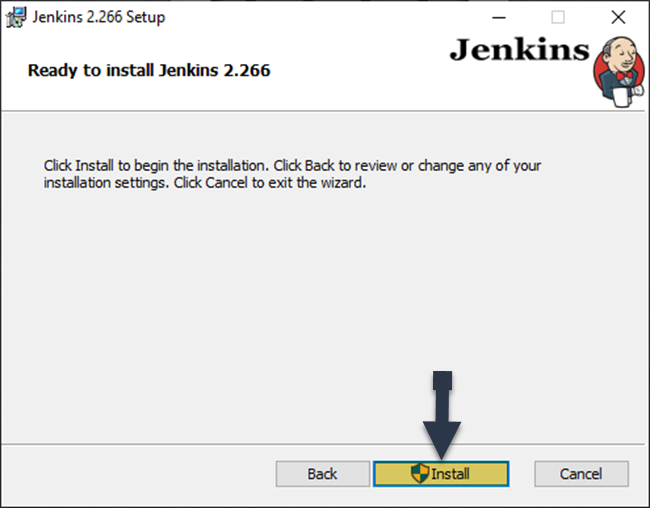
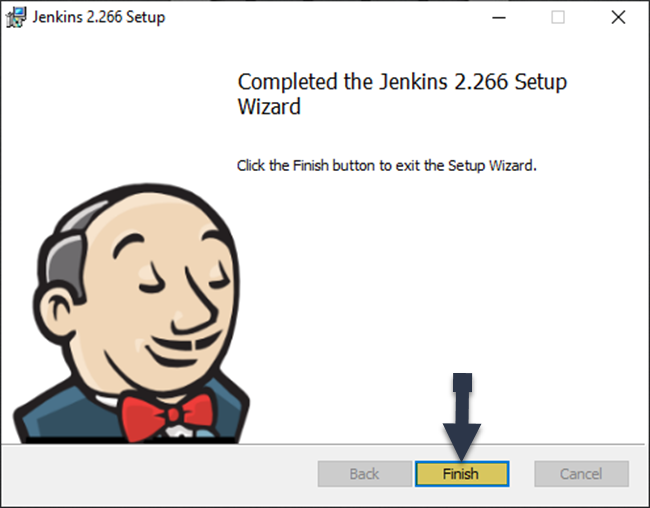
كما ترى ، فإن تثبيت Jenkins في Windows سهل حقًا. تمامًا مثل أي برنامج قياسي آخر.
![]()
قبل ان نبداء يجب ان نقوم ان نتأكد من ![]()
Step 1 : افتح محطة الأوامر (Ctrl + Alt + T)
للتحقق من تثبيت Java بنجاح ، قم بتنفيذ الأمر التالي:
Step 2: اذا كان – غير منصب استخدم الاومر التالى لتثبيت –
لتثبيت Jenkins ، اولا نقوم بإضافة مفتاح مستودع إلى النظام
Step 3 : بمجرد إضافة المفتاح ، نحتاج إلى اضافة عنوان repos لحزمة دبيان.
Step 4: الآن قم بتحديث حزم Ubuntu
Step 5: أخيرًا نقوم بتثبيت Jenkins ، بواسطة الأمر التالى
الان يكون تم تثبيت Jenkins بنجاح. ويمكننا الان بدء تشغيل خادم Jenkins.
Step 6: بدء Jenkins من خلال أمر systemctl
systemctl لا يُظهر الإخراج حتى نتمكن من التحقق من الحالة من خلال الأمر أدناه. من خلال هذا الأمر ، يمكننا التحقق مما إذا كان Jenkins نشطًا أم لا.
Step 6: تكوين المنفذ (اختياري)
افتراضيًا ، يتم تشغيل Jenkins على منفذ 8080 ، ونحن بحاجة إلى جعل هذا المنفذ متاحًا من أي مكان (إذا كان لا يمكن الوصول إليه).
لنفتح المنفذ الان بواسطة الامر التالى:
يمكننا التحقق من حالة المنفذ أسفل الأمر التالي:
إذا كانت حالة جدار الحماية غير نشط ، فقم بتشغيل الأمر التالي وإلا فلن يكون مطلوبًا
![]()
![]()
أولاً ، تأكد من تثبيت JDK8 + وتشغيله على الجهاز. إذا لم يتم تثبيته قم بتنفيذ الأمر أدناه لتثبيت حزمة OpenJDK 8.
للتحقق من تثبيت Java بنجاح ، قم بتنفيذ الأمر أدناه
![]()
Step 1: قم بفتح الترمنال
Step 2: لتثبيت Jenkins ، أولاً ، نحتاج إلى تنزيل وإضافة مفتاح Jenkins GPG:
Step 3: بعد تنزيل وإضافة مفتاح Jenkins GPS ، التالي Import Jenkins GPG Key:
Step 4: تحديث حزم CentOS
Step 5: بعد تحديث حزم CentOS ، نحن جاهزون للتثبيت ، Jenkins:
Step 6: بدء Jenkins من خلال systemctl
نظرًا لأن systemctl لا يُظهر الإخراج ، لذا يمكنك التحقق من الحالة من خلال الأمر أدناه. ومن خلال هذا الأمر ، يمكنك التحقق مما إذا كان Jenkins نشطًا أم لا.
Step 7: تكوين المنفذ (اختياري)
افتراضيًا ، يتم تشغيل Jenkins على منفذ 8080 ، ونحن بحاجة إلى إتاحة الوصول إلى هذا المنفذ من أي مكان (فقط إذا كان لا يمكن الوصول إليه). لنفتح البورت بواسطة الامر التالى
بعد تكوين المنفذ ، قم بإعادة تحميل جدار الحماية
![]()
![]()
بمجرد تثبيت Jenkins ، سيتم تشغيله على المنفذ 8080 ، فلنقم بتكوينه بالانتقال إلى http: // localhost: 8080 على متصفحنا المفضل.
Step-1: Visit ![]()
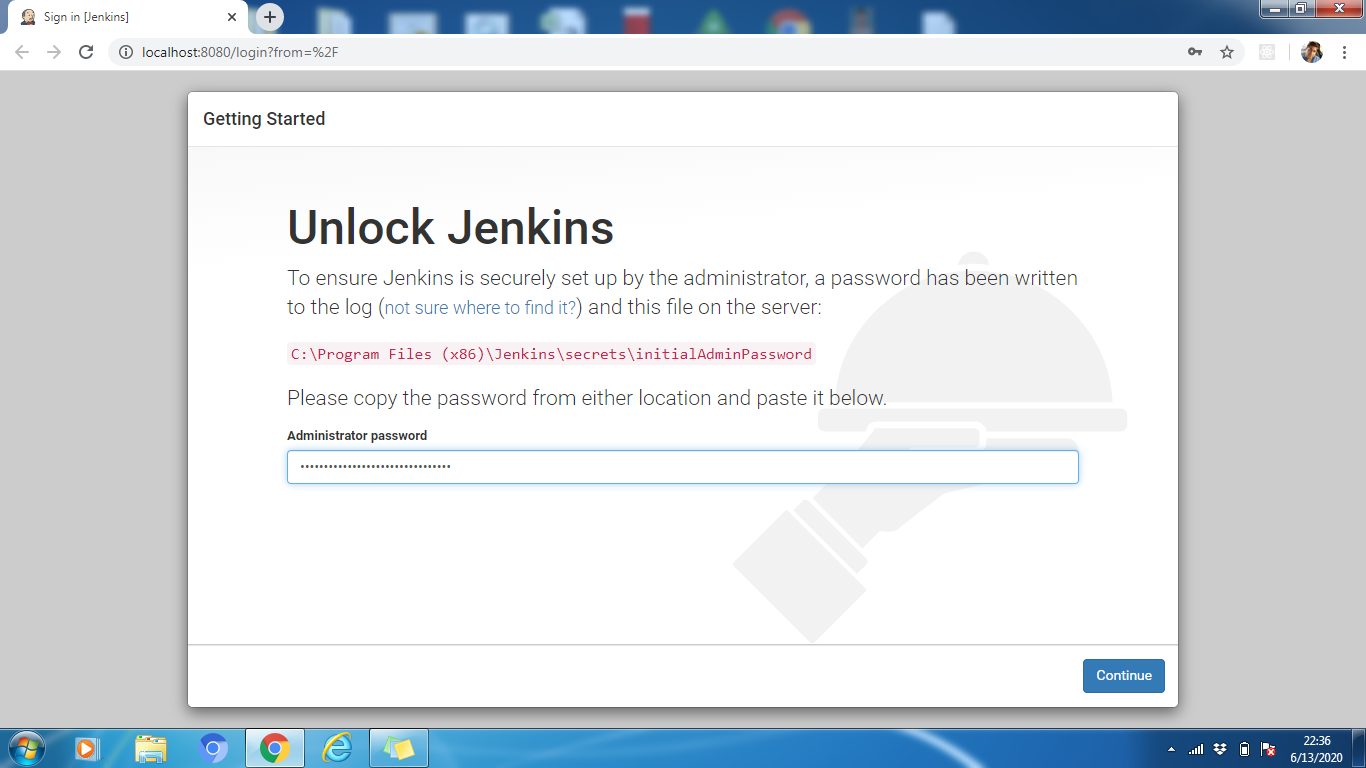
Step-2: لإلغاء قفل Jenkins ، انسخ كلمة مرور المسؤول من الملف الموجود في المسار التالى
🔓 المسار فى نظام التشغيل ويندوز
C:\Program Files (x86)\Jenkins\secrets\initialAdminPassword
🔓 المسار فى CentOS and Ubuntu
/var/lib/jenkins/secrets/initialAdminPassword
الآن قم بلصق كلمة المرور التى حصلنا عليها حقل كلمة مرور المسؤول. ثم انقر فوق الزر “متابعة”.
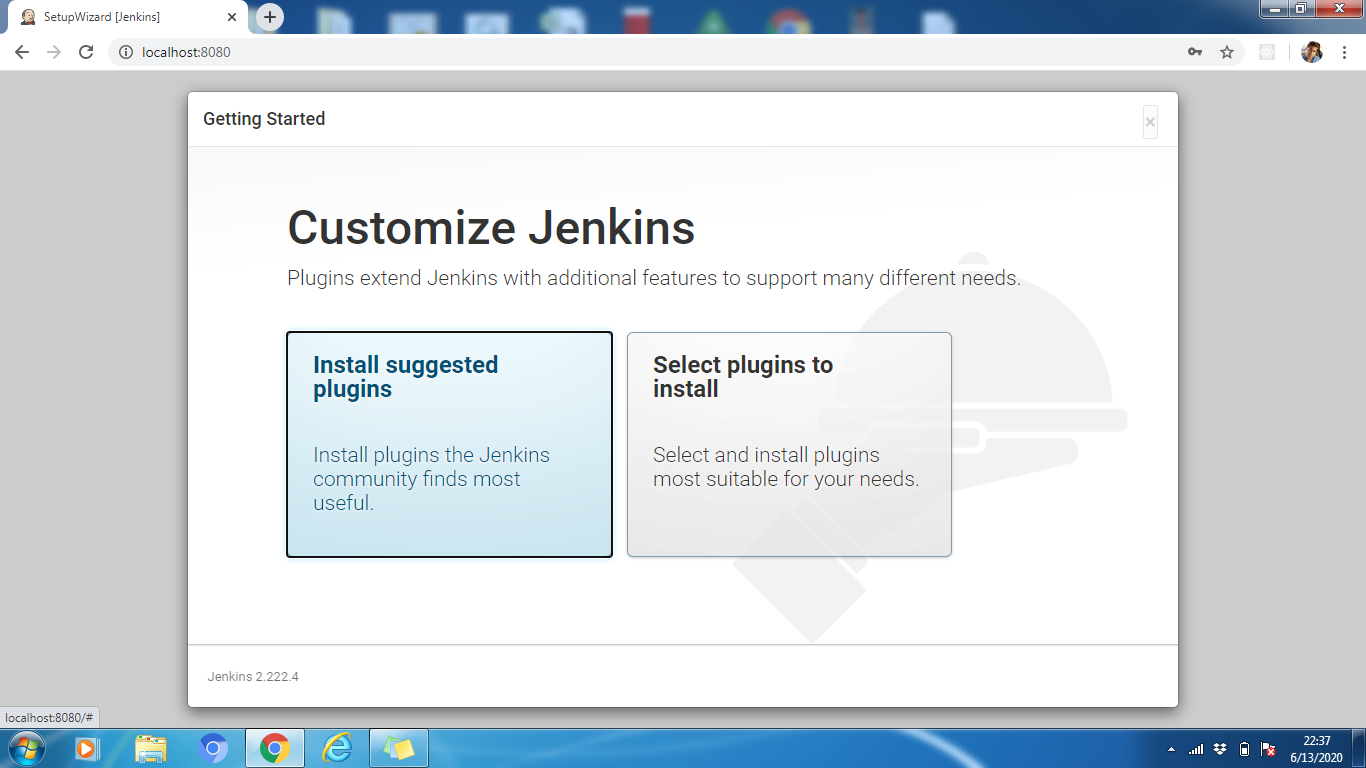
Step-3: يمكنك تثبيت المكونات الإضافية المقترحة أو يمكنك تحديد المكونات الإضافية حسب حالة الاستخدام الخاصة بك. هنا ، فى هذا الشرح سوف نقوم بتثبيت المكونات الإضافية المقترحة.
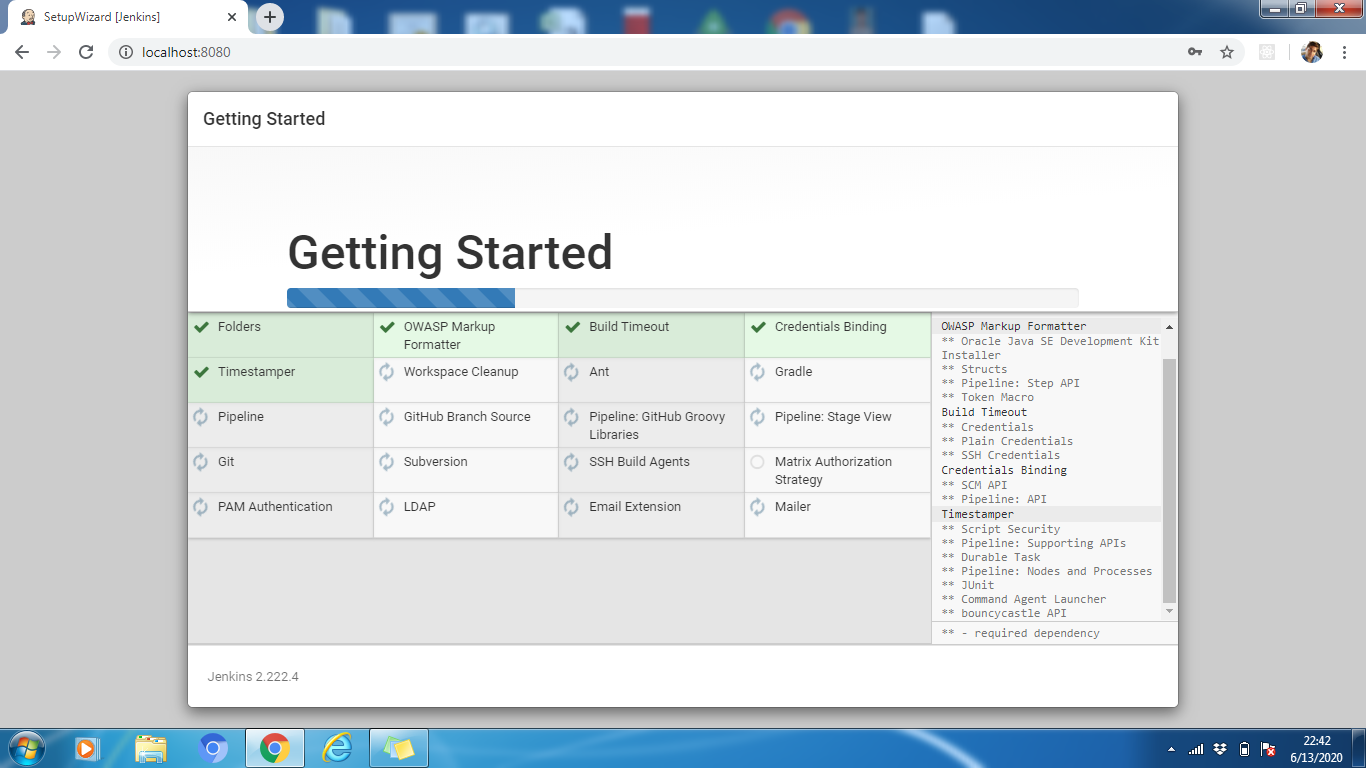
Step-4: يرجى الانتظار حتى يتم تثبيت كل البرنامج المساعد. عند الانتهاء من التثبيت ، انقر فوق متابعة.
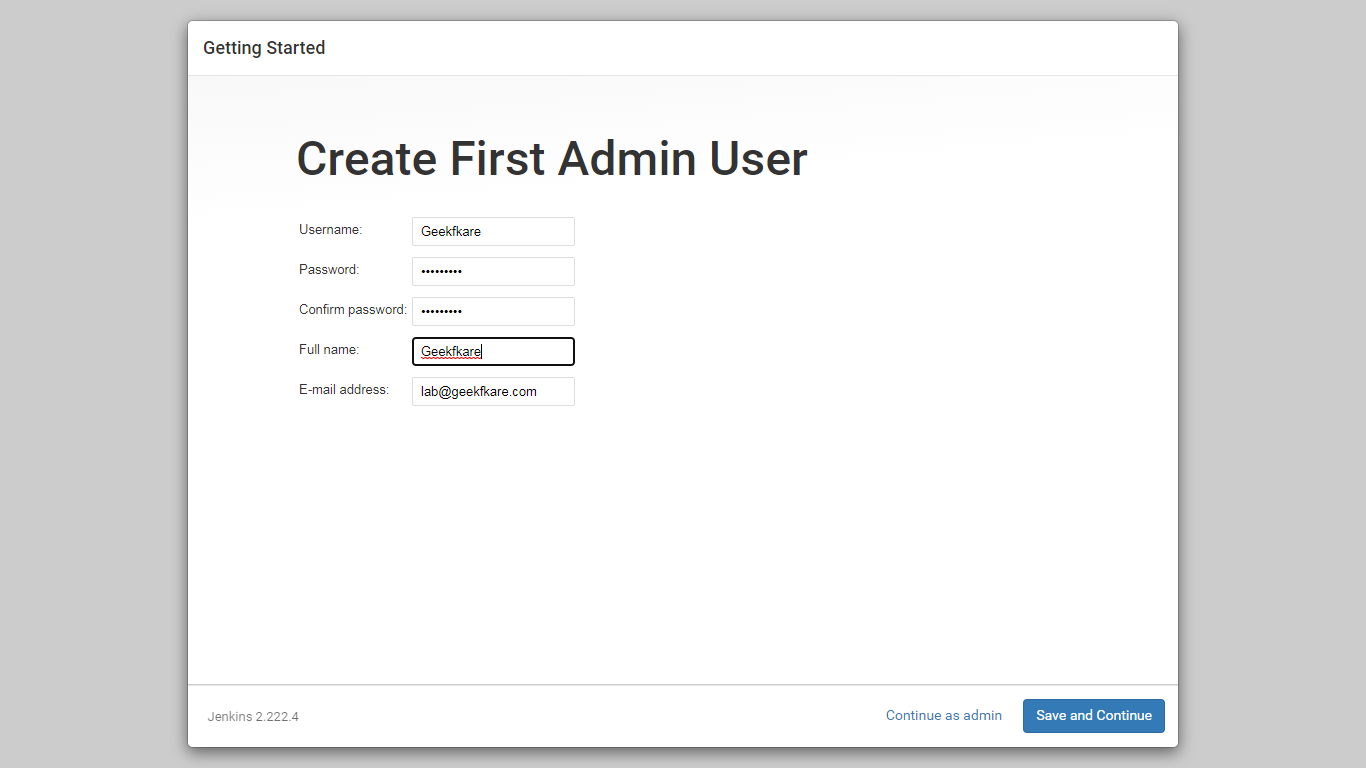
Step-5: قم بإنشاء ملف تعريف مسؤول لـ Jenkins. أدخل التفاصيل المطلوبة وانقر فوق حفظ ومتابعة Save and Continue .
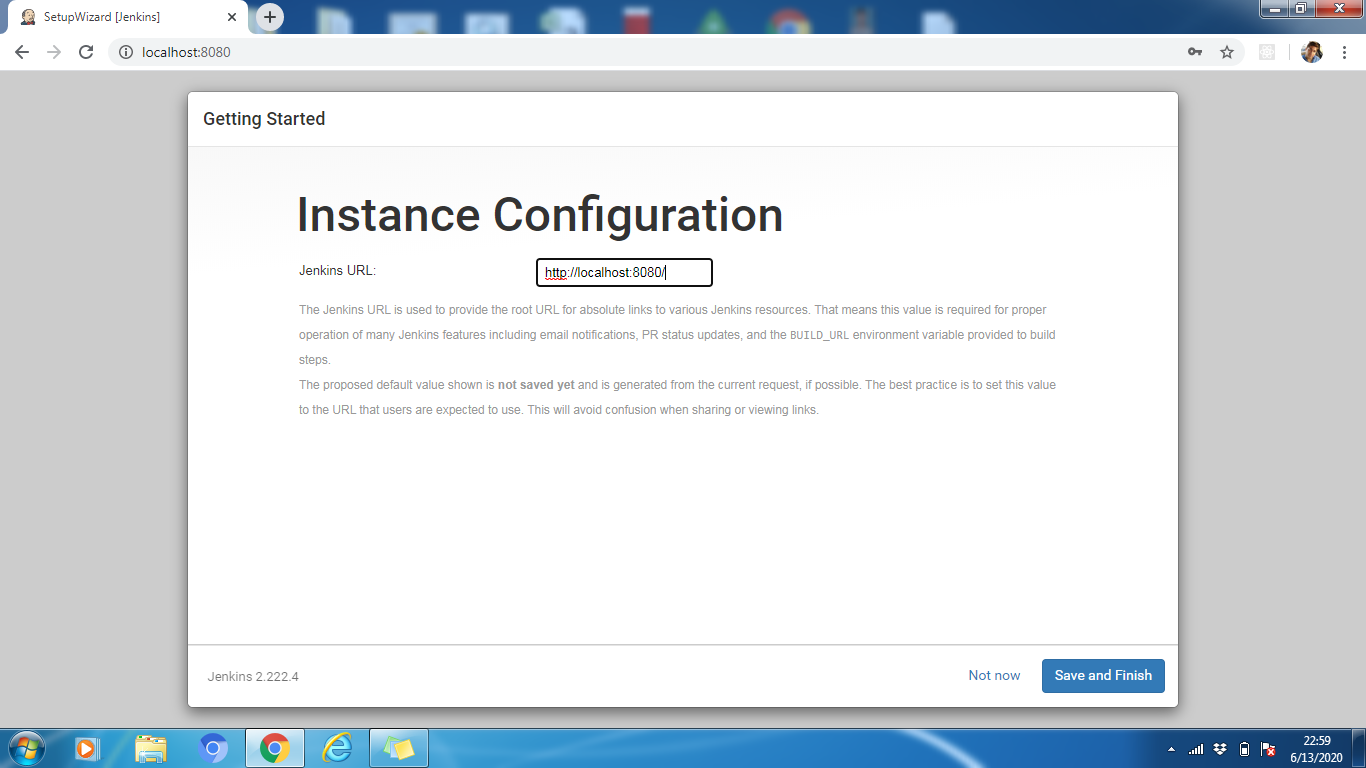
Step-6: يمكننا تغيير عنوان URL الخاص بـ Jenkins إذا لزم الأمر ، ولكن فلنحافظ عليه افتراضيًا http: // localhost: 8080. انقر فوق حفظ وإنهاء لإكمال عملية التكوين. انقر الآن على Start Using Jenkins بدء استخدام Jenkins
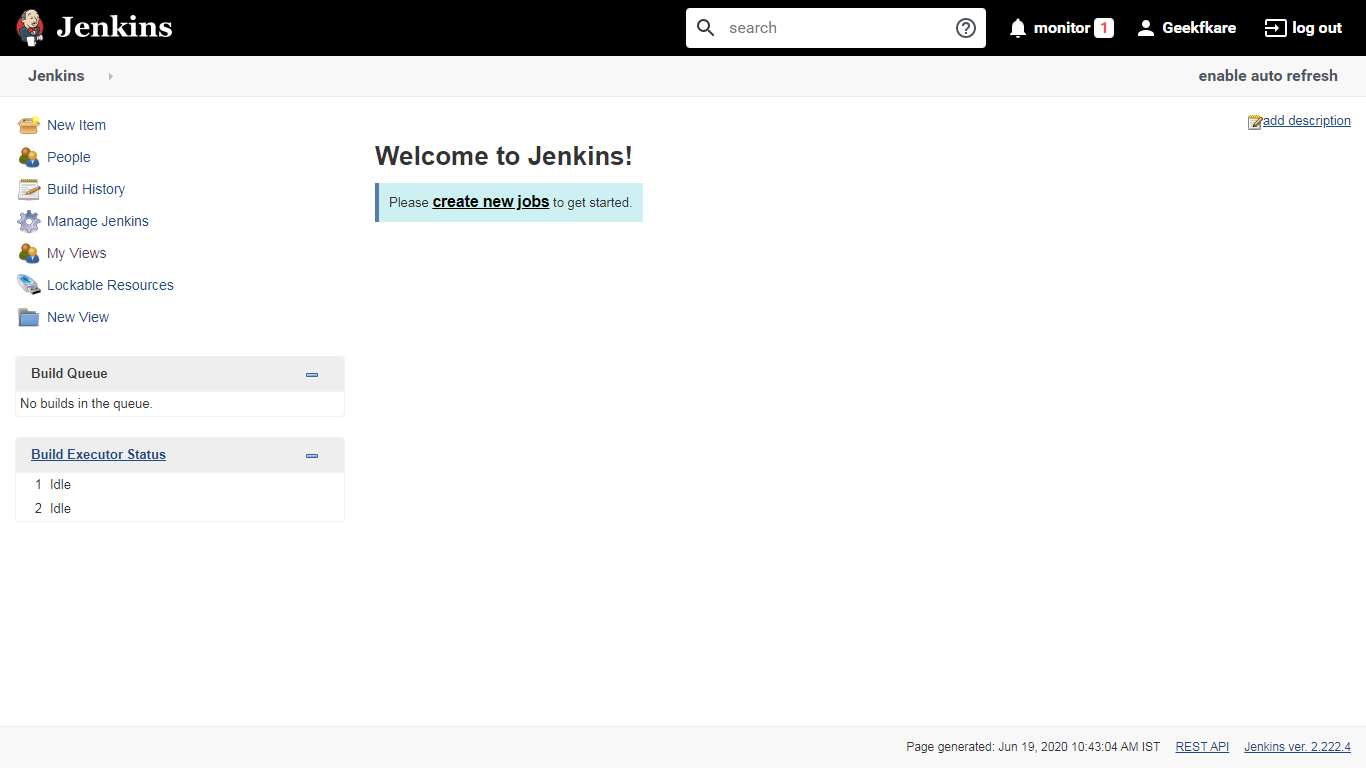
أخيرًا ، تم الانتهاء من عملية التكوين ، وما سبق هو الإعداد الافتراضي ، مرحبًا بك في Jenkins! الصفحة Welcome to Jenkins .
تتشابه خطوة تكوين Jenkins مع جميع أنظمة التشغيل ، باستثناء Step 2 حيث نحتاج إلى استرداد كلمة مرور المسؤول وإدخالها. يمكن استرداد كلمة المرور هذه من الملف ، وتخزينها في المسار الموضح على Unlock Jenkins UI.
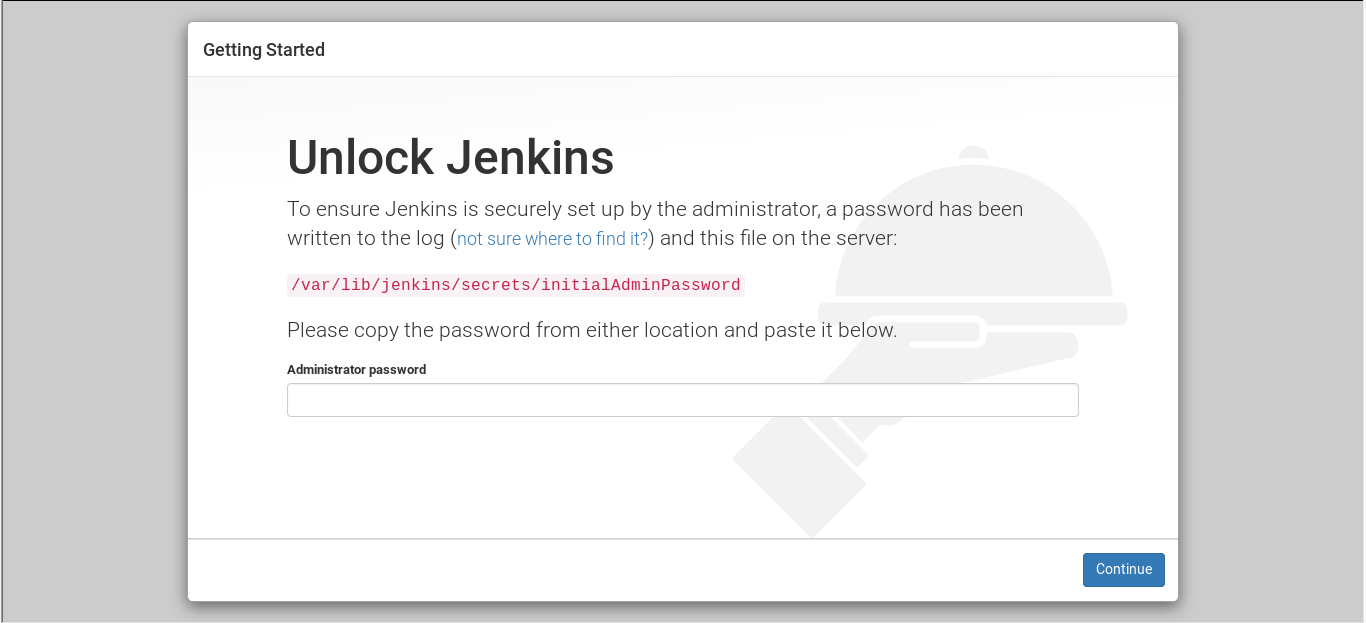
![]()
احاول من خلال مدونتي البسيطة نشر مبادئ حركة البرمجيات الحرة والتى هدفها ضمان الحريات الأربع الأساسية لمستخدمي البرمجيات: حرية تشغيل البرمجيات, دراستها وتغييرها, وتوزيع نسخ منها مع تعديلات أو بدون تعديلات. ,ونشر فلسفة الحركة هي إعطاء مستخدمي الحاسوب الحرية عن طريق استبدال البرمجيات الاحتكارية بالبرمجيات الحرة, مع الهدف الأساسي المتمثل في تحرير الجميع إلى "الفضاء الإالكتروني" لكل مستخدمي الحاسوب.
 GNU/Linux Revolution مدونة ثورة جنو/لينكس
GNU/Linux Revolution مدونة ثورة جنو/لينكس




